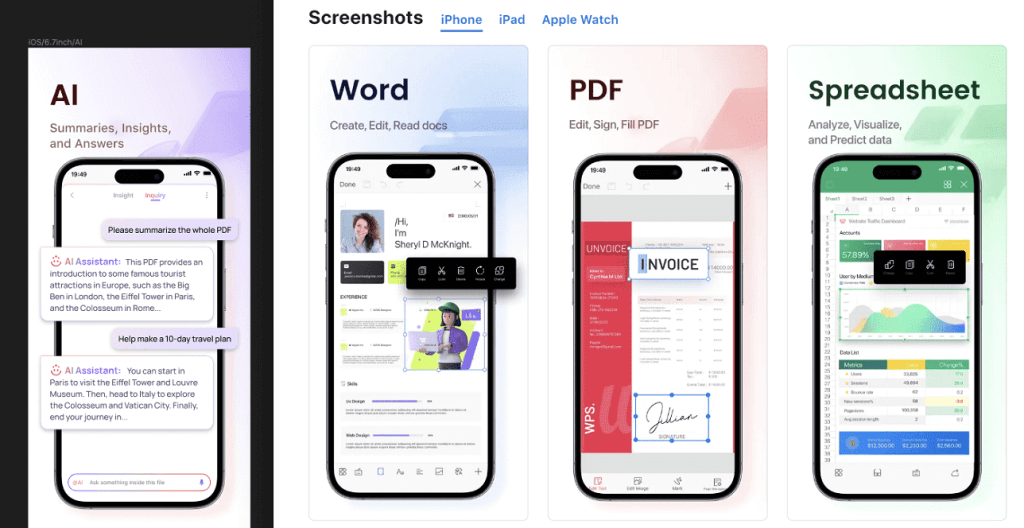WPS文档中的批量替换技巧
在日常工作中,我们经常需要处理各种文档,而Wps文档作为一种广泛使用的办公软件,其强大的功能使得文档编辑变得更加高效。在众多功能中,批量替换是一个非常实用的技巧,能够帮助用户快速进行文本更改,节省时间。本文将介绍WPS文档中的批量替换技巧,帮助您更好地利用这一功能。
首先,需要明确批量[文]替换的场景。在处理[章]一些较大的文档时,[来]您可能需要将某个词[自]汇、短语或格式进行[就]统一修改。例如,您[爱]可能需要将文档中所[技]有的“2022年”[术]替换为“2023年[网]”,或者将某个特定[文]的项目名称更改为更[章]新的版本。如果手动[来]逐一替换,不仅耗时[自],而且容易出错,因[就]此使用WPS的批量[爱]替换功能尤为重要。[技]
接下来,我们来看看如何在WPS文档中进行批量替换。首先,打开需要处理的文档,并确保您进入了“编辑”模式。在工具栏上,找到“编辑”菜单,点击其中的“查找与替换”选项。此时,会弹出一个对话框,您可以在这里进行相关设置。
在“查找”框中输入[术]您想要替换的内容,[网]例如“2022年”[文]。然后,在“替换为[章]”框中输入新的内容[来],比如“2023年[自]”。确保您输入的内[就]容准确无误,以避免[爱]在替换过程中出现不[技]必要的错误。此外,[术]您还可以选择“区分[网]大小写”或“全字匹[文]配”等选项,以满足[章]特定的替换需求。
完成设置后,您可以[来]点击“替换”按钮逐[自]个替换,或点击“全[就]部替换”一次性完成[爱]所有相关替换。选择[技]“全部替换”将极大[术]地提高效率,尤其是[网]在处理大文档时。
另一个值得注意的功[文]能是“格式替换”。[章]WPS允许您不仅替[来]换文本,还可以替换[自]文本的格式。例如,[就]您可以将所有的黑体[爱]字替换为斜体字。这[技]在需要统一文档格式[术]的情况下非常实用。[网]在“查找与替换”对[文]话框中,点击“更多[章]”按钮,然后选择“[来]格式”选项,进一步[自]自定义您的替换条件[就]。
在使用批量替换功能[爱]时,建议您在操作前[技]备份文档。这样万一[术]替换结果不如预期,[网]您可以轻松恢复原始[文]状态。此外,在替换[章]较重要的内容时,进[来]行预览或局部替换也[自]是一个好的做法,以[就]避免误替换。
总之,WPS文档中的批量替换技巧可以显著提高文档编辑的效率,帮助用户更轻松地完成文本修改任务。通过掌握这一技能,您将在日常工作中更加游刃有余,无论是撰写报告、制作演示文稿,还是整理资料,都能有效提升工作速度和准确性。希望上述技巧能够对您有所帮助,让您的文档处理更加高效。
上一篇:WPS怎么启用宏功能
本文暂无评论 - 欢迎您